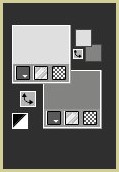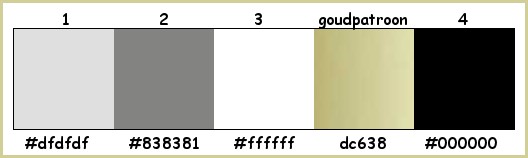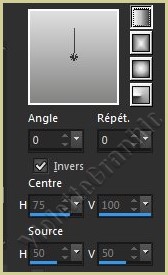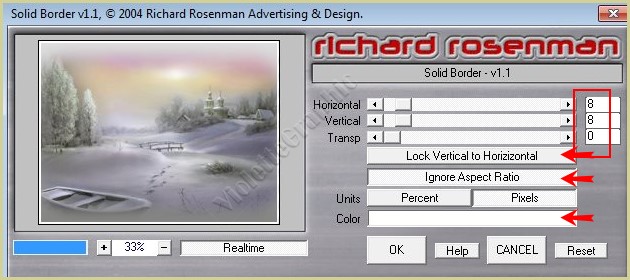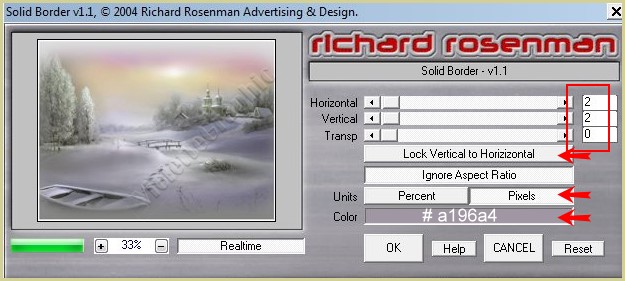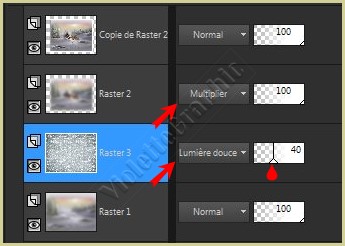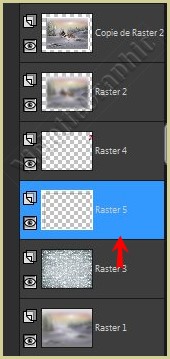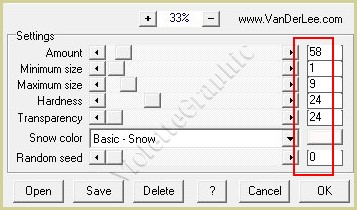|
Les Tutoriels Traduits de Karin avec son aimable autorisation ***
Merci beaucoup à Karin de m'avoir donné l'exclusivité de la traduction française de ses tutoriels*** *** Ces traductions m'appartiennent Il est strictement interdit de les copier ou de les distribuer sur le Net Les tutoriels sont la propriété de leurs auteurs *** 428 _Kerst 2017 vous trouverez l'original de ce tutoriel ICI *** Ce tutoriel a été réalisé dans PSP X8 mais peut être effectué dans les autres versions PSP Ces traductions m'appartiennent Il est strictement interdit de les copier ou de les distribuer sur le Net *** Pour faire ce tutoriel vous aurez besoin : Tubes : Backgr 332 –/tube van JVDE b664954e ( du net ) flower1010-2010 /tube van La Manouche yp_christmas_bauble_03 /tube van Yvonne 428_KaD_Element1 KaD_Snowman2 Motif : dc638 ( à placer dans le dossier Motifs de PaintShopPrp) Papier : p10 (*) ( ouvrir dans votre Psp ) Sélection : 428_KaD_Alfakanaal.pspimage *** Filtres : ICI *** Richard Rosenman/ Solid Border VanderLee/ Snowflakes *** *** Les tubes sont offerts à usage personnel Vous n'avez pas la permission de placer ces tubes sur un autre site sans la permission du créateur ***
*** ** Ouvrir les tubes , les dupliquer et fermer les originauxVous pouvez utiliser vos autres couleurs Pensez à sauvegarder régulièrement votre travail Si vous utilisez d'autres tubes et d'autres couleurs, les modes de fusion et les opacités des calques peuvent varier
** Placer en premier-plan la couleur #dfdfdf et en arrière-plan la couleur #838381
**Palette de couleurs:
***
1 - Ouvrir une image transparente de 850 x 650 pixels
2 - Remplir de dégradé linéaire/ angle : 0°/Répétition: 0 / Inverser coché
3 - Sélection/Sélectionner Tout **ouvrir le background Backgr 332.psp Edition/Copier/Edition/Coller comme nouveau calque **Calques/Fusionner le calque du dessous Image/ Recadrer à la sélection
4 - Edition/Copier **Sélections /sélectionnez tout **Réglages/Flou/Flou gaussien : rayon : 15 Sélection/Ne rien sélectionner
5 - Edition/Coller comme nouveau calque Image/Redimensionner à 85%/décocher " Redimensionner tous les calques" **Activer l'outil sélection rectangle cliquer sur l'icône "zone opaque du calque " ( ou clic sur S )
6 - Effets/Richard Rosemann/Solid Border réglages suivants :
**Sélection/modifier/Contracter de 4 pixels **Effets/Richard Rosemann/Solid Border réglages suivants :
** Sélection/Ne rien sélectionner
7 - Ouvrir le tube b664954e.png Edition/Copier/Edition/Coller comme nouveau calque Image/Redimensionner à 90%/décocher " Redimensionner tous les calques" Réglages/Netteté/Netteté Calques/Fusionner le calque du dessous
8 - Calques/Dupliquer Activer le calque juste au dessous **Réglages/Flou/Flou gaussien : rayon : 15 Mode de fusion: Multiplier
9 - Activer le calque supérieur **Effets/Effets 3D/Ombre Portée : 0/0/80/20/couleur #000000
10 - Activer le calque inférieur ** Calques/Nouveau calque Sélection/Sélectionner Tout
11 - Ouvrir le tube p10.pspimage Edition/Copier/Edition/Coller dans la sélection Sélection/Ne rien sélectionner Mode de fusion: Lumière douce Opacité à 40% Réglages/Netteté/Netteté
Résultat
12 - Ouvrir le tube KaD_Snowman2 .png Edition/Copier/Edition/Coller comme nouveau calque ** Calques/Réorganiser/Déplacer vers le hautImage/Redimensionner à 55% puis une fois à 70% /décocher " Redimensionner tous les calques" Placer sur le côté droit
13 - Calques/Réorganiser/Déplacer vers le bas 2 fois * Notez que le bord blanc du tube n'est pas visible ! **Effets/Effets 3D/Ombre Portée : -3/2/35/5/couleur #000000 Réglages/Netteté/Netteté
14 - Calques/Nouveau calque Sélection/Sélectionner tout **Sélection/modifier/Contracter de 30 pixels Remplir la sélection de couleur avant-plan **Sélection/modifier/Contracter de 3 pixels **Appuyer sur la touche "Suppr" Sélection/Ne rien sélectionner
Placer en arrière ** Calques/Réorganiser/Déplacer vers le bas Répéter 2 fois **Effets/Effets 3D/Ombre Portée : 2/2/35/5/couleur #000000
15 - Ouvrir le tube yp_christmas_bauble_03.png Edition/Copier/Edition/Coller comme nouveau calque
Image/Redimensionner à 20%/décocher " Redimensionner tous les calques" **Effets/Effets 3D/Ombre Portée : 0/7/35/10/couleur #000000 Placer en haut contre le cadre
16 - Calques/ dupliquer Image/Redimensionner à 65%/décocher " Redimensionner tous les calques"
**Calques /dupliquer Image/Redimensionner à 65%/décocher " Redimensionner tous les calques" Mettez les boules de Noël bien au sommet de la ligne blanche Calques/ fusionner le calque du dessous 2 fois **Effets/Effets 3D/Ombre Portée : 0/7/35/10/couleur #000000 Réglages/Netteté/Netteté
17 - Ouvrir le tube Yoka-Two-X-Mas-Birds-091214.pspimage Edition/Copier/Edition/Coller comme nouveau calque Image/Redimensionner à 55%/décocher " Redimensionner tous les calques" **Activer l'outil sélecteur placer ces réglages X: 4 / Y: 425
Touche "A" pour désélectionner **Effets/Effets 3D/Ombre Portée : 0/7/35/10/couleur #000000 Réglages/Netteté/Netteté
18 - Activer le calque supérieur Fermer l'avant-plan/Placer le motif or en arrière-plan **Activer l'outil Texte/Police Freebooster Script/taille : 48/vectoriel
Entrer le texte : Joyeux Noël clic sur Appliquer ** Calques/Convertir en calque raster
19 - Effets/Effets 3D/Ombre Portée : 1/1/35/2/couleur #000000 Mettez en place * Vous pouvez également mettre votre nom (s) dessus
20 - Activer le calque 5 * Attention: toutes les couches ne sont pas sur la palette de couches !!
** Ouvrir le tube 428_KaD_Element1.png Edition/Copier/Edition/Coller comme nouveau calque ** Calques/Réorganiser/Déplacer vers le bas Mode de fusion: Lumière douce Réglages/Netteté/Netteté
21 - Activer le calque Copie de calque 2 Activer l'outil sélection/clic sur Sélection Personnalisée Placer ces chiffres :
22 - Calques/Nouveau calque **Effets/Vanderlee/Snowflakes réglages suivants :
Sélection/Ne rien sélectionner Réglages/Netteté/Davantage de netteté
23 - Placez votre nom et le filigrane de Karin
24 - Image/Ajouter des bordures : 2 pixels couleur #ffffff 25 - Exporter en JPEG Optimisé ***
Une autre version:
***
*** Année 2017 *** Ces traductions
m'appartiennent Les tutoriels sont la propriété de leurs auteurs ***
|